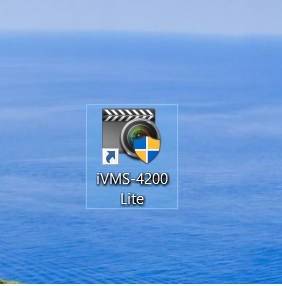Xem nhanh
Hướng dẫn cách xem camera Hikvision trên máy tính (Phiên bản lite, bản nhé). Cài đặt dễ dàng, xem trực tiếp, xem lại camera mượt mà, tích hợp nhiều chức năng thông minh, giúp người dùng quản lý camera an toàn và bảo mật.
Vậy cách cài đặt cũng như sử dụng ra sao? Hãy cùng Digital.,jsc tìm hiểu qua phần mềm và hướng cách dẫn sử dụng.
Cách xem camera Hikvision trên máy tính với iVMS 4200 Lite
1.Tải phần mềm ivms 4200 Lite
- Tải theo đường link sau: https://drive.google.com/file/d/1KXKHv98EdofoWvPArvwFxMTqxU0dYHjp/view
- Sau khi cài đặt xong, giao diện phần mềm có dạng như sau:
- Ta tiến hành gán thiết bị camera lên phần mềm để xem trên máy tính.
2. Gán thiết bị lên phần mềm
2. Chọn Add
*** Chế độ tên miền IP/Domain

- Nickname: Điền tên tùy ý
- Adress: điền tên miền thiết bị (đơn vị lắp đặt camera cung cấp)
- Port: Mặc định là 8000, nếu thay đổi liền hệ bên đơn vị lắp đặt camera quan sát.
- User: admin
- Password: liên hệ đơn vị camera.
Xong chúng ta nhấn Modify.
*** Chế độ Cloud Hik-connect.
- Chọn Add
- Chọn Cloud P2P
- Chọn Vùng Vietnam
- Ấn Login
- Điền tên tài khoản (đơn vị camera cung cấp)
- Điền mật khẩu
- Xong ấn Login.
3. Cách xem camera Hikvision trên máy tính với ivms 4200 lite
1. Chọn Main View
2. Chọn tên camera đã gán ở bước trước.
– Chọn camera cần xem ở bảng danh sách phía dưới góc trái màn hình.(Tích đúp chuột vào).
4. Xem lại camera trên ivms 4200 Lite
1. Chọn Remote Playback
2. Chọn camera muốn xem lại ở danh sách camera bên trái màn hình.
3. Chọn Biểu tượng lịch góc trái bên dưới màn hình.
4. Chọn Ngày/giờ bắt đầu và kết thúc.
5. Nhấn Search.
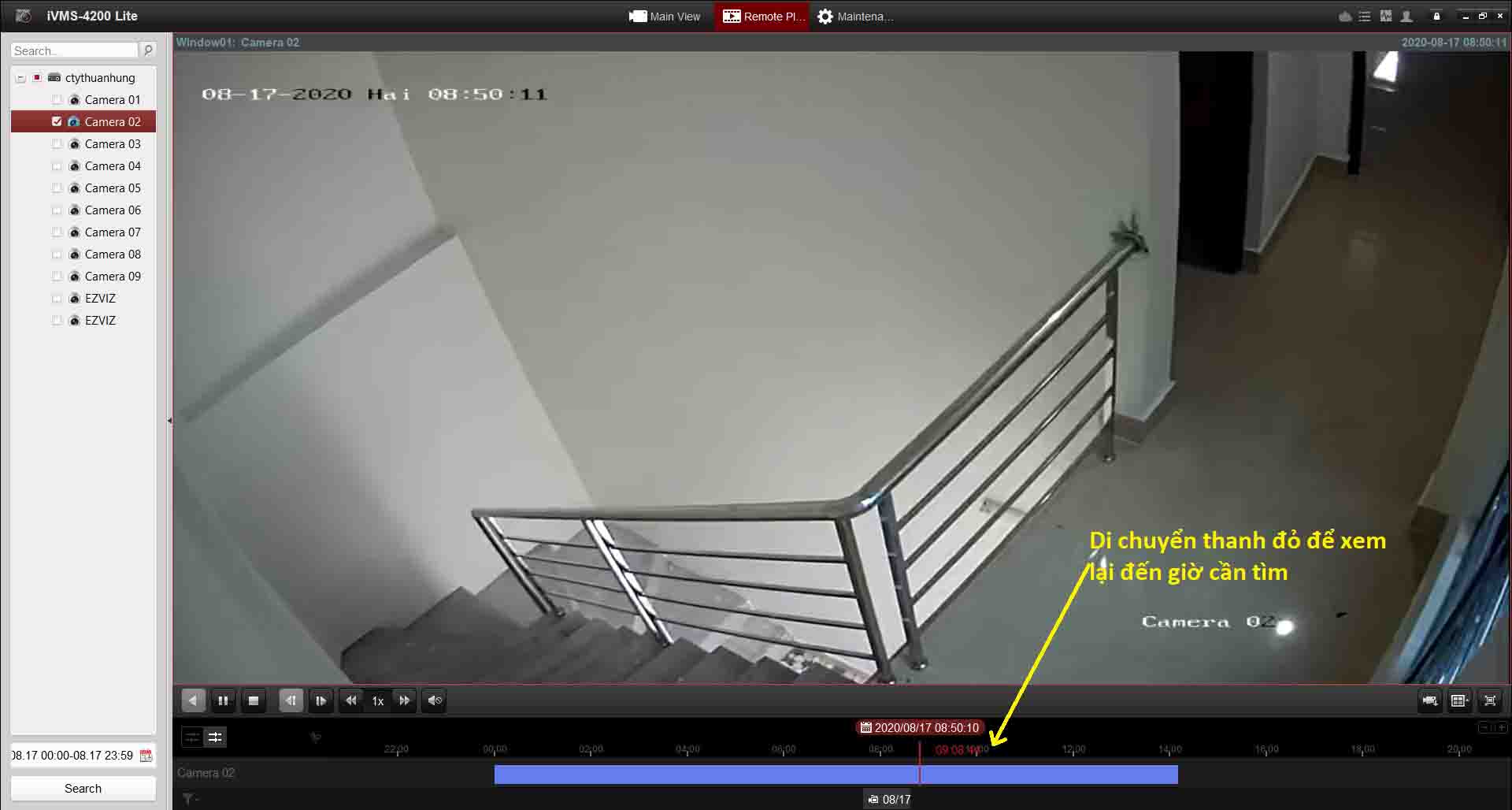
– Khi Search xong, hình ảnh camera sẽ hiện ra ngày cần xem lại.
– Chúng ta giữ chuột và di thanh màu đỏ để đến khung giờ chính xác cần tìm nhất.(như hình trên).
Vậy là xong cách xem lại camera trên phần mềm.
5. Trích xuất dữ liệu camera trên ivms 4200 lite
Vẫn trên giao diện phần mềm ta làm như sau:
- Chọn Remote Playback
- Chọn camera muốn trích xuất hình ảnh.
- Chọn mục lịch
- Chọn khoảng Ngày/Giờ bắt đầu và kết thúc.
- Nhấn Search.
- Ta chọn biểu tượng hình camera quay và mũi tên chỉ xuống như hình trên góc phải màn hình.
– Màn hình sẽ hiển thị như sau:
- Tích vào camera cần lấy dữ liệu rồi chọn Start Time/ End Time. (Khung giờ cần trích xuất)
- Ấn chọn Download
- Khi tải xong một đường dẫn góc phải màn hình hiển ra. Đây là đường dẫn lưu video đã tải về.
Chúng ta nhấn vào để xem dữ liệu camera đã tải về.
Trên đây là toàn bộ hướng dẫn cách xem camera Hikvision trên máy tính.
Digital.,jsc chúc các bạn thực hiện thành công!
Trong lúc cài đặt có bất cứ vấn đề gì hãy liên hệ lại cho chúng tôi.
Thông tin liên hệ hỗ trợ kỹ thuật:
Công Ty Cổ Phần Ứng Dụng Công Nghệ Kỹ Thuật Số
- VP Phía Bắc: KĐT HappyLand – Số 40 LK4, Tổ 24, Thị Trấn Đông Anh, TP. Hà Nội.
- VP Phía Nam: Số 625, Lê Hồng Phong, Dĩ An, Bình Dương.
- Điện thoại: 03.7979.2424
- Email: cctvdragon@gmail.com